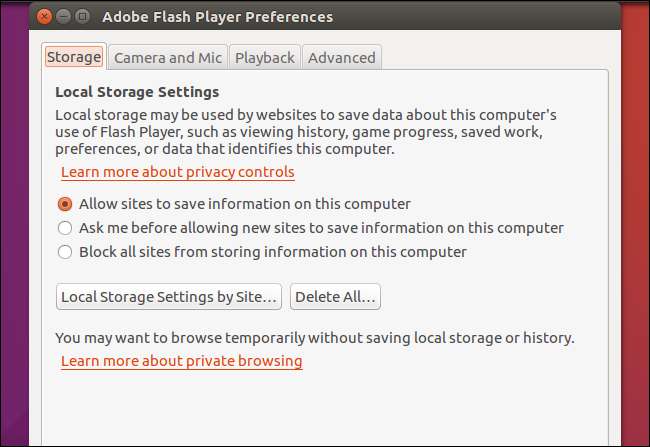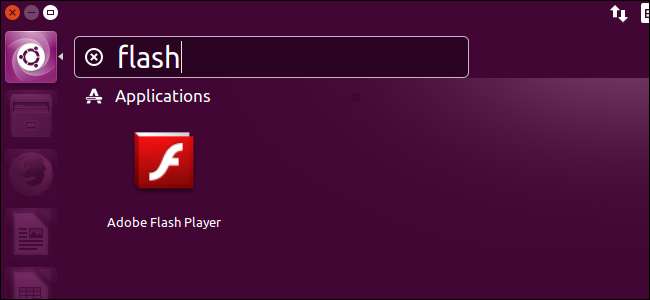
Depois de axing Flash para Linux em 2012, Adobe revivido o plugin Flash para Firefox e outros navegadores no Linux em 2016. Mas o Ubuntu ainda instala a versão antiga do Flash por padrão, a menos que você saia do seu caminho para obter a nova.
A versão mais recente do Flash é mais segura do que as versões anteriores, oferecendo proteção adicional contra ataques. Também deve ser mais estável. A versão “PPAPI” do plugin para Chrome e Chromium também inclui mais recursos para sites, como aceleração 3D de hardware e suporte DRM para vídeos da web. Definitivamente, vale a pena ter ... são necessárias apenas algumas etapas extras para obter.
A opção desatualizada: instale o Flash ao instalar o Ubuntu
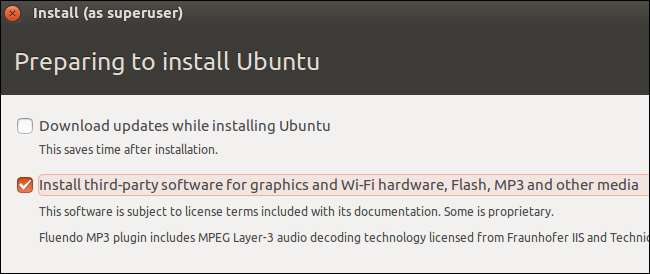
Ubuntu oferece uma opção “Instalar software de terceiros para gráficos e hardware Wi-Fi, Flash, MP3 e outras mídias ”Caixa de seleção ao instalá-lo.
No entanto, essa opção não é ideal. Ele instala a versão anterior do Flash - versão 11.2. Quando este artigo foi escrito, a versão 23 do Flash estava disponível usando as instruções abaixo.
Ele também instala apenas a versão NPAPI do Flash. Ele não instala a versão PPAPI para Chromium. Se você estiver usando Flash no Ubuntu, convém instalar a versão mais recente com as instruções abaixo.
A opção fácil: basta usar o Google Chrome
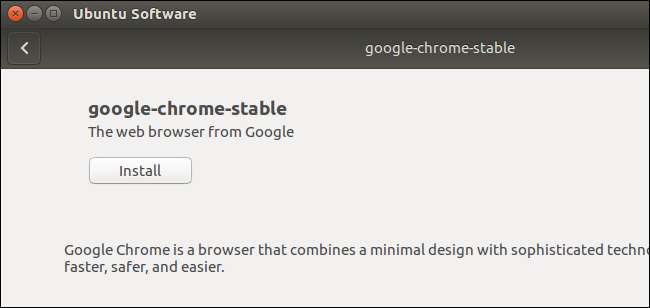
Você não precisa instalar o Flash se usar o Google Chrome. O Google Chrome usa seu próprio plugin Flash embutido (não confundir com o Chromium, que faz não vem com Flash). Ele fica atualizado junto com seu navegador, garantindo que você sempre tenha a versão mais recente. Infelizmente, uma vez que não é um plug-in para todo o sistema, nenhum outro navegador pode usar a versão empacotada do Flash do Chrome.
Para instalar o Google Chrome no Ubuntu, vá para o Página de download do Google Chrome , baixe o arquivo .deb para sistemas Ubuntu, clique duas vezes nele e diga ao Ubuntu para instalá-lo.
Instale o plugin Flash mais recente para Firefox, Chromium e outros navegadores
A Canonical oferece uma versão mais recente do pacote de plug-ins Flash. Este pacote contém o plug-in NPAPI necessário para o Firefox e o plug-in PPAPI necessário para o Chromium, portanto, ele deve habilitar o suporte a Flash em todos os navegadores do sistema.
Primeiro, abra a ferramenta Software & Updates. Pesquise “Software” no Dash e clique no ícone “Software & Updates” para iniciá-lo.
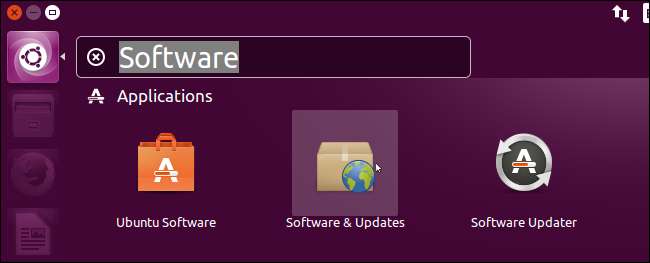
Clique na guia “Outro software” e ative o repositório “Parceiros canônicos” se ainda não estiver ativado.
Forneça sua senha quando for solicitada e clique no botão “Fechar”. Se já houver uma caixa de seleção ao lado do repositório, você não precisa fazer nada aqui - basta clicar no botão “Fechar”.
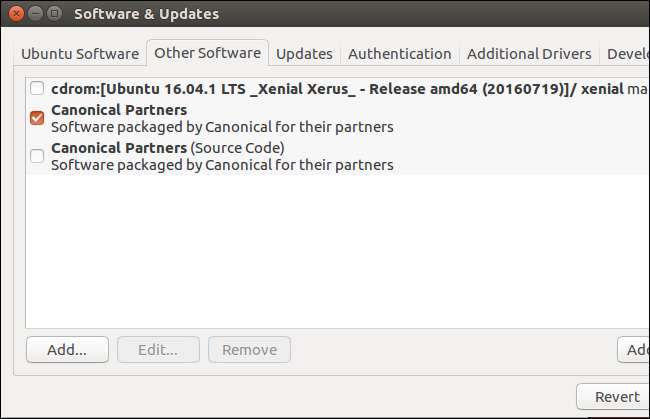
Você será informado de que precisa baixar novas informações sobre os pacotes disponíveis. Clique no botão “Recarregar” e aguarde o download ser concluído.

Feito isso, é hora de instalar a versão mais recente do Flash. Você pode fazer isso no aplicativo Ubuntu Software, pesquisando por “Adobe Flash”, mas descobrimos que o terminal é um pouco mais confiável. Abra uma janela do Terminal e execute o seguinte comando para instalar o plugin Adobe Flash:
sudo apt install adobe-flashplugin
Digite sua senha e digite “y” quando solicitado a concordar com a instalação.
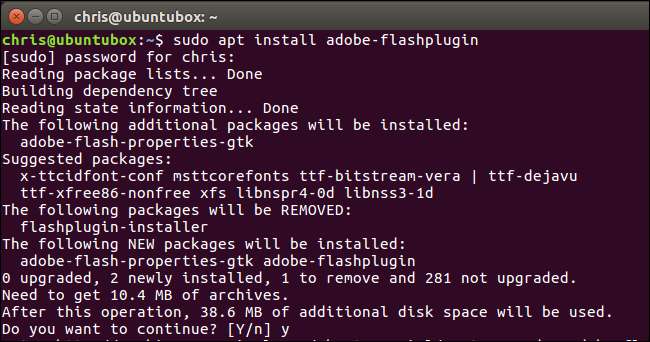
O plugin do Flash agora será instalado. Você precisará reiniciar o Firefox, Chromium ou qualquer outro navegador da web antes de ver o plug-in Flash e usá-lo.
Esse processo também instala uma ferramenta de preferências do Adobe Flash Player, semelhante às que o Flash fornece no Windows e macOS. Para encontrá-lo, pesquise “Flash” no Dash e execute-o. Você pode usá-lo para definir as configurações do plugin Flash.